Contrairement aux PC, les téléphones Android ne disposent pas d’un clavier externe. Il est donc impossible de taper quoi que ce soit si ce clavier à l’écran disparaît. Mais si le clavier disparaît pour une raison quelconque, la plupart des gens commencent à chercher comment restaurer le clavier sur un téléphone Android.
Peu importe que vous ayez perdu le clavier ou que vous vouliez à nouveau définir le clavier standard par défaut, les étapes pour récupérer le clavier sont les mêmes. Vous devez accéder à Paramètres > Système > Langues et saisie > Clavier à l’écran. Une fois que vous y êtes, activez le clavier que vous voulez utiliser, et vous aurez terminé.
Savoir comment changer le clavier est une bonne chose, mais vous devez également savoir ce qui a pu provoquer ce changement en premier lieu. Un clavier ne change pas tout seul, à moins qu’il y ait un problème avec le système. Cherchez donc la raison car il se peut qu’il y ait un problème caché !
Pourquoi le clavier disparaît-il ?
Dans la plupart des cas, l’incidence de la disparition du clavier n’est pas réellement une disparition. Pour la plupart des plaintes, on constate que le clavier est changé par un nouveau clavier au lieu du clavier par défaut. Les échanges les plus courants de claviers par défaut sont :
- Gboard
- Clavier Grammarly
- Voice Typing
- Clavier Swype
- Clavier SwiftKey
Parmi ces options, dans la plupart des cas, le clavier standard est remplacé par Gboard. Un tel phénomène se produit en raison de la tendance de Gboard à être le clavier par défaut.
Pour les cas où Gboard n’est pas en cause, la faute revient à l’utilisateur. Mais ne vous inquiétez pas car il est facile de revenir au clavier standard. Alors comment récupérer le clavier standard sur un téléphone android ?
Récupérer le clavier standard d’Android
Si vous voulez vraiment savoir comment récupérer un clavier normal sur android, suivez ces quelques étapes, et vous aurez terminé.
Étape 01 : Allez dans l’option Paramètres.
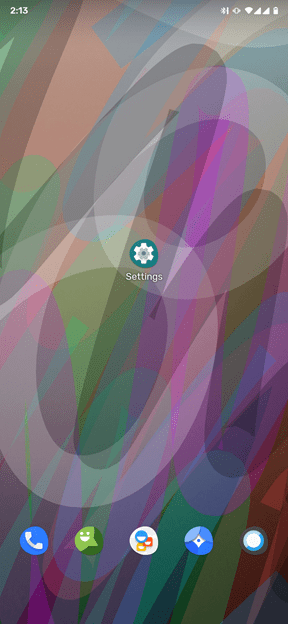
Étape 02 : faites défiler l’écran jusqu’à l’option Système et appuyez dessus.

Étape 03 : Vous y trouverez l’option Langue et saisie. Ouvrez-la.
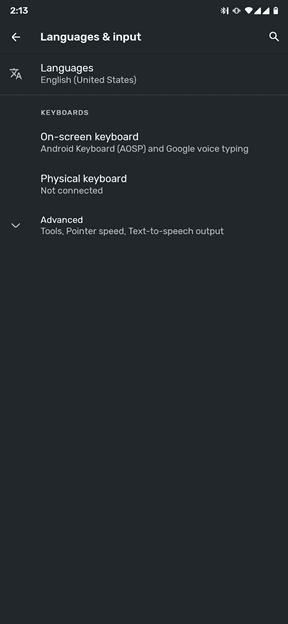
Étape 04 : Dans cette option, il devrait y avoir une option Clavier. Cette option peut s’appeler Clavier virtuel ou Clavier à l’écran sur certains téléphones.
Étape 05 : cette option vous montrera tous les claviers disponibles sur votre téléphone. Sélectionnez le clavier standard, et c’est parti.

Ces cinq étapes simples vous aideront pour tous les modèles de téléphones Android. Donc, au lieu de demander “comment récupérer le clavier d’un téléphone Android LG”, “comment récupérer le clavier normal d’un téléphone Android HTC” ou “comment récupérer le clavier à l’écran après un redémarrage d’usine de mon téléphone Android ZTE z828”, essayez ces étapes. Nous savons que vous réussirez !
Restaurer le clavier à partir de zéro
Maintenant que vous savez comment revenir au clavier par défaut sur Android, vous pouvez être confus sur ce qu’il faut faire si le clavier disparaît complètement. Le problème est maintenant de savoir comment récupérer un clavier manquant sur Android au lieu du clavier par défaut.
Vous pouvez suivre les cinq étapes mentionnées précédemment pour récupérer le clavier. Mais si votre téléphone a complètement supprimé l’option clavier, vous devrez utiliser un clavier non standard.
Vous pouvez facilement vous en procurer sur le Google Play Store. Voici quelques-uns des claviers les plus couramment utilisés :
Gboard – le clavier Google

Il s’agit du clavier non standard le plus couramment utilisé. Il s’agit d’un excellent choix, car il dispose de fonctions pré-intégrées de saisie par glissement et de saisie vocale.
Clavier Microsoft SwiftKey
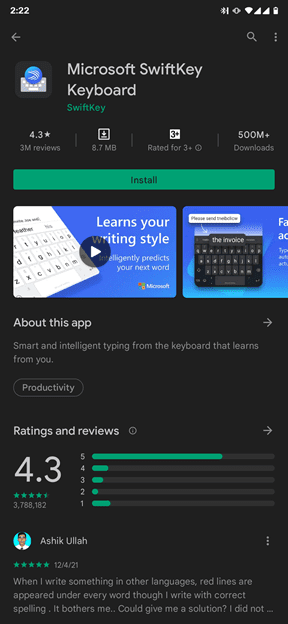
Bien que ce clavier ne soit pas aussi célèbre que Gboard, il est meilleur. Ce clavier possède toutes les fonctionnalités de Gboard mais il est plus léger et plus rapide !
Grammarly – Clavier de grammaire

Si vous voulez le meilleur clavier pour vous aider avec votre grammaire, alors celui-ci est parfait. Il vous donne un coup de main en signalant les erreurs grammaticales dans votre texte pendant que vous tapez. Mais il ne dispose pas de la fonction de saisie vocale.
Clavier des polices

C’est l’application parfaite pour ceux qui ont des goûts artistiques ou qui veulent simplement se démarquer. Le clavier ressemble à un clavier classique, mais il contient une tonne de polices intégrées. Vous pouvez mélanger et assortir les polices pour exprimer parfaitement votre humeur.
Thèmes de clavier gratuits Fleksy avec Emojies Swipe-type

Le clavier le plus mémétique de cette génération est le clavier Fleksy. Il possède une tonne de GIFs, d’Emojis, et la fonction “swipe-type”. Mais malheureusement, il n’y a pas de fonction de frappe vocale.
Si vous choisissez de télécharger et d’utiliser l’un de ces claviers ou si vous souhaitez simplement utiliser un clavier non standard qui vous convient, suivez les étapes suivantes pour vous aider.
Étape 01 : Téléchargez et installez le clavier que vous souhaitez utiliser.
Étape 02 : Allez ensuite dans Paramètres > Système > Langues et saisie > Clavier à l’écran.
Étape 03 : si vous avez installé l’application correctement, le clavier que vous souhaitez utiliser sera disponible dans la liste des autres claviers. Activez-le, et vous aurez un nouveau clavier dans votre arsenal.

La saisie vocale
Après avoir échangé votre clavier standard contre un clavier non standard, la première chose que vous remarquerez est l’absence de l’icône du micro. Cette icône vous permet d’utiliser la saisie vocale en toute simplicité.
Mais sur les claviers non standard, cette fonction n’est pas si facilement accessible. C’est pourquoi beaucoup se demandent comment rétablir la synthèse vocale sur le clavier de messages d’Android.
Pour réactiver cette fonction, suivez ces quelques étapes.
Étape 01 : Allez dans Paramètres > Système > Langues et saisie > Clavier à l’écran.
Étape 02 : il devrait y avoir une option de saisie vocale Google. Activez-la.

Étape 03 : Retournez maintenant à l’endroit où vous voulez taper et ouvrez le clavier.
Étape 04 : il devrait y avoir une petite icône en forme de clavier dans le coin inférieur droit, appuyez dessus.
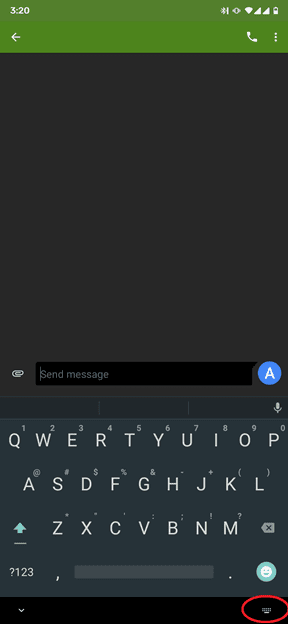
Étape 05 : la liste des mécanismes de saisie activés s’ouvre, sélectionnez le mécanisme de saisie vocale et commencez à parler.

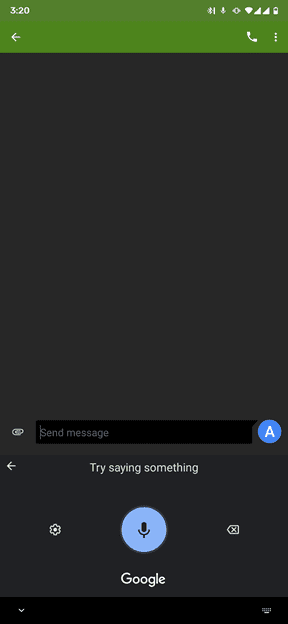
Si vous voulez récupérer l’icône du microphone et si vous voulez vraiment trouver une solution à la question “comment récupérer le bouton de saisie vocale sur mon clavier android”, nous vous suggérons d’utiliser le clavier Gboard. Ce clavier a la fonction de saisie vocale activée par défaut.
Questions fréquemment posées (FAQ)
Comment faire pour que mon clavier redevienne normal sur mon android ?
Si vous faites référence à un clavier standard par normal, suivez la procédure que nous avons mentionnée ci-dessus. L’essentiel des étapes consiste à aller dans Paramètres > Système > Langue et saisie > Clavier à l’écran.
Et à partir de là, vous pouvez sélectionner le clavier que vous souhaitez utiliser. Si vous avez des claviers non standard, ils apparaîtront dans la liste, il suffit de les désactiver.
J’utilise un clavier différent pour un téléphone android, comment faire pour que le microphone soit à nouveau présent sur le clavier ?
Les fonctions vocales et de saisie ne sont pas disponibles sur les claviers non standard tels que Font Keyboard ou Emoji Keyboard. Vous ne trouverez donc pas de microphone sur ces claviers.
Mais si vous souhaitez tout de même utiliser cette fonction, il vous suffit d’activer la saisie vocale Google à partir de l’option du clavier à l’écran, dans les paramètres. Cela vous permettra d’utiliser la fonction sans avoir à changer tout le clavier.
Comment faire pour que le clavier de ma tablette android redevienne normal après avoir été divisé en deux ?
Certaines tablettes android disposent de la fonctionnalité d’écran partagé. Il s’agit d’une fonction utile pour la productivité. Mais cette fonctionnalité de division en deux présente des problèmes lorsqu’il s’agit de claviers non standard.
Par conséquent, si vous avez du mal à ramener le clavier de l’écran partagé à la normale, nous vous suggérons d’utiliser le clavier standard plutôt que les claviers non standard.
Est-il possible d’utiliser plusieurs claviers à l’écran sur Android ?
Un appareil Android peut avoir plusieurs claviers activés. Mais vous ne pouvez en utiliser qu’un seul à la fois. Vous devrez passer de l’un à l’autre pendant la saisie si vous souhaitez en utiliser plusieurs. C’est un problème, à moins que votre téléphone ne dispose de la fonction d’échange rapide.
Sinon, nous vous suggérons de vous en tenir à un seul type de clavier au lieu de passer d’un type à l’autre.
Comment récupérer un clavier plus grand sur android ?
Parfois, le clavier peut être configuré par accident. Pour le ramener à la normale, vous devez modifier les paramètres de préférences du clavier.
Si vous utilisez le clavier par défaut, utilisez l’icône en forme de rouage du clavier. Pour les claviers non standard, vous pouvez les modifier à partir de l’application téléchargée.
Derniers mots
Sans clavier, un téléphone est inutile. C’est un inconvénient d’Android seulement si vous ne savez pas comment récupérer le clavier sur Android. Mais si vous savez comment faire le changement ou le ramener, vous aurez une liberté de personnalisation colossale.
Perdre le clavier est terrible mais ne pas savoir comment le ramener est pire. Et une fois que vous savez comment le récupérer, vous pouvez donner à votre téléphone un clavier personnalisé qui vous est propre !
